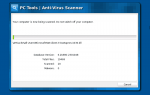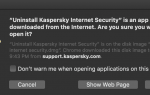«Червь автозапуска» — это вирус, который захватывает файл autorun.inf и запускается на вашем компьютере без вашего согласия. Они могут распространяться по сети через подключенные диски или с компьютера на компьютер через USB / флэш-накопители.
Autorun-черви могут выдавать себя за законные программы, которые выглядят аутентичными или могут быть спрятаны за кулисами и запускаться только как скрипты Они также обычно загружают дополнительные вредоносные программы, такие как бэкдоры и похитители паролей.
Как удалить вирус автозапуска
Прежде чем приступить к выполнению этих действий, проверьте ваш компьютер на наличие вредоносных программ. Если антивирусное программное обеспечение может удалить вирус автоматически, вы можете избежать следующих шагов. Если вы можете удалить червя автозапуска, используя информацию из этой ссылки, продолжайте и выполните шаг 1 ниже только для дополнительной защиты.
Первым шагом в удалении червя автозапуска является отключение функции автозапуска, которая позволяет программам автоматически запускаться. Это предотвратит то же самое, что и вы выполните следующие действия.
Затем найдите в корневом каталоге каждого диска, подключенного к вашему компьютеру, файл с именем autorun.inf. Это включает просмотр любых флэш-накопителей и внешних жестких дисков.
Один из действительно быстрых способов сделать это — использовать утилиту поиска файлов, такую как Everything. Иногда они намного быстрее, чем стандартные возможности поиска Windows.
Возможно, вам придется показать скрытые файлы, чтобы увидеть файл INF.
Откройте файл autorun.inf в текстовом редакторе, таком как Notepad или Notepad ++.
Найдите строки, начинающиеся с Label = и shellexecute =. Обратите внимание на имя файла, обозначенного этими строками.
Закройте файл INF и удалите его с диска.
Найдите файл, который был обозначен на шаге 4, и удалите этот файл.
Для этого лучше всего использовать упомянутую выше программу «Все», так как она ищет все жесткие диски за считанные секунды.
Если вы не можете удалить файлы вредоносного ПО или они снова появляются после удаления, используйте загрузочную антивирусную программу, чтобы запустить антивирусную программу до запуска Windows и до того, как вредоносное ПО сможет запустить; После этого вы сможете безопасно удалить целевые файлы.
Повторите вышеуказанные шаги для всех локальных, подключенных и съемных дисков.
Если вы обнаружили автозапускающего червя самостоятельно и поняли, что ваша антивирусная программа его не подхватила, вам следует ожидать других заражений, которые могут быть на вашем компьютере, а также осознать, что антивирусная программа или брандмауэр могут быть отключены и / или изменены с участием. Убедитесь, что ваше антивирусное приложение работает правильно, проверив его по тестовому файлу EICAR.